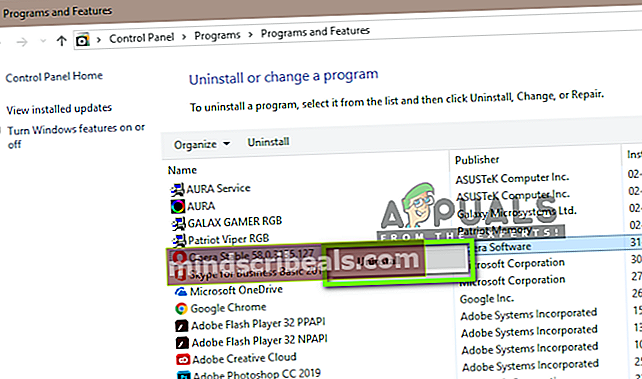Oprava: Opera VPN nefunguje
Opera je v priemysle prehliadačov už pomerne dlho a mala prehliadače pre mobily staré ako éra Symbian. Nie je pochýb o tom, že je priekopníkom a má tendenciu zachytávať používateľov odlišným spôsobom v porovnaní s inými prehliadačmi.

Jedným z inovatívnych prvkov je zabudovaná VPN. Opera vám umožňuje prehliadať sa automaticky k sieti VPN bez použitia softvéru tretích strán. Používanie VPN je celkom jednoduché a ponúka tiež prispôsobiteľné umiestnenie VPN. Napriek aktívnemu vývoju sa však stále vyskytujú prípady, keď VPN nefunguje. Odmieta sa pripojiť alebo uviazne v „spojovacej“ slučke. V tomto článku si prejdeme všetky príčiny, prečo sa tento problém vyskytuje, spolu s riešeniami na ich odstránenie.
Čo spôsobuje, že Opera VPN nefunguje?
Pozreli sme sa na tento konkrétny problém a pokúsili sme sa replikovať scenár na našich vlastných pracovných staniciach. Po skontrolovaní úvodných správ používateľov a testovaní sme prišli so zoznamom príčin, ktoré by mohli byť v konflikte s VPN a spôsobiť, že nebude fungovať. Tu sú niektoré z dôvodov:
- Problémy s ISP: Ak váš poskytovateľ internetových služieb zablokoval prístup k sieti VPN opery prostredníctvom hlavnej brány, nebudete sa môcť pripojiť. Ak skutočne existujú obmedzenia ISP, je pravdepodobné, že nebudete môcť používať aj iné produkty VPN.
- Chybná inštalácia opery: V niektorých prípadoch sú inštalačné súbory Opery chybné a niektoré moduly chýbajú alebo sú poškodené. Problém môže vyriešiť preinštalovanie prehliadača.
- Rozšírenia opery: Ak máte vo svojom prehliadači povolené niektoré rozšírenia Opera od iných výrobcov, môžu byť v konflikte s Opera VPN. Ich deaktiváciou by sa problém mohol vyriešiť.
- Bezpečnostné aplikácie: Opera oficiálne vydala vyhlásenie, že existuje bezpečnostný softvér, ktorý je v rozpore so zabudovanou sieťou VPN. Problém môže vyriešiť ich deaktivácia alebo pridanie Opery na bielu listinu.
- Umiestnenie VPN: V niektorých prípadoch nemusí byť konkrétne umiestnenie VPN k dispozícii. Zmena umiestnenia tu robí trik.
Riešenie 1: Zmena umiestnenia VPN
Predtým, ako vyskúšame akékoľvek technické metódy, skúsime zmeniť umiestnenie VPN. VPN VPN v Opere má možnosť použiť VPN konkrétneho umiestnenia. Ak VPN pre dané miesto nie je k dispozícii, Opera sa k nej nebude môcť pripojiť. Ak máte vybraté nejaké iné konkrétne miesto, pokúste sa ho zmeniť na predvolené. Ak používate predvolené umiestnenie, prepnite na niektoré konkrétne miesto.
- Klikni na VPN ikona vedľa adresy webovej stránky.
- Po otvorení okna kliknite na Virtuálne umiestnenie a Zmena vašu polohu.

- Po zmene umiestnenia uložte zmeny a zatvorte kontextové okno. Teraz skúste znova navštíviť webovú stránku a skontrolujte, či je problém vyriešený.
Riešenie 2: Testovanie vášho ISP
Celá vaša internetová prevádzka sa prenáša na vášho poskytovateľa internetových služieb a váš poskytovateľ internetových služieb potom tieto údaje ďalej postupuje. Ak váš poskytovateľ internetových služieb stanoví obmedzenia týkajúce sa používania sietí VPN, pri pripojení sa môže vyskytnúť problém. Poskytovatelia internetových služieb sú v zásade poskytovateľmi internetových služieb a môžu do architektúry siete vložiť brány firewall a ďalšie mechanizmy.
Ak doma používate internet, vašou miestnou predplatiteľskou spoločnosťou bude váš ISP alebo ak ho používate na akomkoľvek verejnom priestranstve, bude to poskytovateľ internetu poskytujúci internet. Preto by ste mali vyskúšať testovanie rôznych poskytovateľov internetových služieb. Ak používate internet na verejnom priestranstve, presuňte sa na súkromné pripojenie alebo ak už súkromné pripojenie využívate, prepnite na iné pripojenie inde.
Akonáhle ste úplne istý že problém nespôsobuje váš ISP, pokračujte v riešení.
Riešenie 3: Zakázanie rozšírení opery
Rozšírenia sú typy doplnkov, ktoré si do prehliadača pridáte kvôli zvýšeniu funkčnosti alebo na základe svojich preferencií. Tieto rozšírenia sa môžu líšiť a môžu vykonávať rôzne úlohy. Ak je ktorékoľvek z týchto rozšírení v rozpore so systémom VPN Opera, nemusí to fungovať. Preto by ste sa mali pokúsiť deaktivovať všetky svoje rozšírenia a skontrolovať, či sa tým problém vyrieši. Ak áno, znamená to, že problém skutočne bol s rozšíreniami, a potom môžete začať riešiť problémy, ktoré boli vinníkom.
- Klikni na Ponuka ikona v ľavej hornej časti obrazovky a kliknite na ikonu Rozšírenia> Rozšírenia (Ctrl + Shift + E).

- Teraz vyberte každú príponu jednu po druhej a vyberte Zakázať.

- Po vypnutí všetkých rozšírení skontrolujte, či je problém vyriešený a či pri používaní VPN nedostávate žiadny typ problému.
Riešenie 4: Odstránenie konfigurácií a údajov prehľadávača
Každý prehľadávač ukladá pre svoju činnosť ďalšie konfigurácie a údaje. Tieto dátové súbory môžu obsahovať predvoľby webových stránok, medzipamäte alebo históriu vašich webových stránok. Je známe, že konfiguračné súbory spôsobujú problém najmä pri pokuse o prístup k zabudovanému systému VPN Opera. V tomto riešení otvoríme dátové okno a odstránime každú položku. Potom vyskúšame prístup k sieti VPN a zistíme, či funguje podľa očakávaní.
- Stlačte Ctrl + Shift + Del postupne, aby sa zobrazilo okno s údajmi o prehliadaní.
- Po zobrazení okna kliknite na ikonu Pokročilé karta a skontrolovať všetky možnosti.
Poznámka: Ak požadujete uloženie histórie, môžete zo zoznamu vylúčiť údaje o prehliadaní. V opačnom prípade ho môžete tiež odstrániť.

- Kliknite na Zmazať dáta po výbere. Teraz Reštart v prehliadači a skúste znova získať prístup k sieti VPN. Skontrolujte, či je problém vyriešený natrvalo.
Riešenie 5: Zakázanie bezpečnostných aplikácií
Úradníci opery zverejnili na Twitteri oficiálne vyhlásenie, v ktorom vyzvali svojich používateľov, aby deaktivovali svoje bezpečnostné aplikácie na svojich počítačoch. Podľa nich existuje niekoľko aplikácií, ktoré majú tendenciu blokovať aktivity Opery a spôsobujú, že niektoré z jej funkcií nefungujú.
Preto by ste mali pokračovať a Zakázať antivírusové aplikácie v počítači dočasne a overte, či to funguje dobre. Ak sa to stane, môžete pokračovať biela listina Opera zo softvéru a znova povoliť antivírus. Tieto aplikácie si zvyčajne „myslia“, že Opera využíva oveľa viac zdrojov alebo modulov, ako sa očakávalo, a označia ich (falošne pozitívne). Jeden konkrétny antivírus, o ktorom sa zistilo, že spôsobuje problémy, bol Avast (mali by ste však stále testovať svoje AV). Môžete si prečítať náš článok o tom, ako vypnúť antivírus.
Riešenie 6: Kontrola ďalších aplikácií tretích strán
Ak máte na pozadí spustené ďalšie sieťové alebo firewall aplikácie tretích strán, budú v konflikte s modulom VPN od spoločnosti Opera a spôsobia, že nebude fungovať podľa očakávaní. Tieto aplikácie môžu byť ľubovoľného typu, t. J. Iní klienti VPN, brány firewall, monitory siete atď. V tomto riešení prejdeme cez aplikácie spustené vo vašom počítači a zistíme, či je niektorá z nich problematická.
- Stlačením Windows + R spustite Správca úloh. V správcovi úloh otvorte kartu Procesy.
- Teraz skontrolujte zoznam spustených aplikácií a všimnite si, či je niektorá z nich problematická.

- Skúste ich zakázať kliknutím pravým tlačidlom myši a vyberte ich Ukončiť úlohu.
- Teraz sa pozrite na pravú dolnú časť obrazovky a skontrolujte, či sa v nich nachádzajú nejaké ikony takýchto aplikácií. Ak existujú, kliknite na ne pravým tlačidlom myši a vyberte možnosť

- Reštartujte operu a skúste získať prístup k jej sieti VPN. Zistite, či je problém vyriešený.

Riešenie 7: Preinštalovanie / aktualizácia Opery
Ak všetky vyššie uvedené metódy nefungujú a stále sa nemôžete pripojiť k sieti VPN Opera, je pravdepodobné, že inštalácia vašej Opery je poškodená alebo chýbajú moduly. Toto je veľmi častý prípad a zvyčajne k nemu dôjde, keď zmeníte inštalačný adresár prehľadávača bez správnych krokov alebo ak dôjde k jeho prerušeniu pri aktualizácii.
Poznámka: Uistite sa, že máte svoje poverenia po ruke a máte uloženú všetku relevantnú prácu. Toto riešenie úplne odstráni Opera z vášho počítača a pokúsime sa o inštaláciu novej verzie.
- Stlačte Windows + R a zadajte „appwiz.cpl”V dialógovom okne a stlačte kláves Enter.
- Po otvorení správcu aplikácií vyhľadajte zoznam Opera. Kliknite na ňu pravým tlačidlom myši a vyberte Odinštalovať.
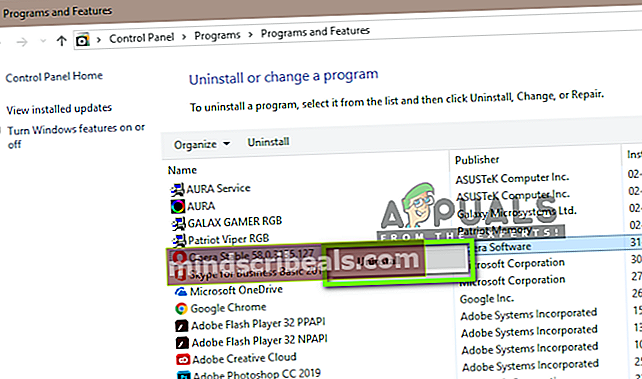
- Teraz reštart tvoj počitač. Po reštartovaní prejdite na oficiálnu webovú stránku Opera. Stiahnite si najnovšiu verziu, kliknite na ňu pravým tlačidlom myši a vyberte Spustiť ako správca.

- Reštartujte počítač a spustite prehliadač. Teraz skontrolujte, či je problém vyriešený a či môžete VPN bez problémov používať správne.
Poznámka: Stretli sme sa aj s prípadmi, keď prehľadávač nefungoval vôbec pre všetkých kvôli problémom na strane servera. Preto môžete tiež skontrolovať podobné problémy od iných používateľov na iných fórach. Ak vidíte vzor, pravdepodobne to znamená, že došlo k problému so serverom a okrem čakania na tento problém nemôžete robiť nič.